Autor:
Laura McKinney
Data Utworzenia:
9 Kwiecień 2021
Data Aktualizacji:
1 Lipiec 2024

Zawartość
XML oznacza eXtensible Markup Language - Extensible Markup Language. Standard HTML to wersja XML używana do tworzenia stron internetowych w przeglądarce. Zaletą XML jest to, że możemy używać dowolnego tagu i dowolnie go układać. Wiele różnych formatów dokumentów opiera się na standardach XML, takich jak plik DOCX używany przez program Microsoft Word. Pliki XML można łatwo przeglądać w różnych przeglądarkach, ale każda przeglądarka inaczej przetwarza dane XML. Możesz otwierać pliki XML przechowywane na stronach internetowych lub przeglądać je na swoim komputerze.
Kroki
Metoda 1 z 2: Otwórz plik XML w przeglądarce
Otwórz przeglądarkę Firefox, Chrome lub Safari.

Otwórz plik XML. Kliknij adres URL pliku XML lub kliknij plik XML, a następnie przeciągnij i upuść go w nowym oknie przeglądarki.
Wyświetl plik XML. Tagi XML będą miały kolor fioletowy, a dane XML będą wyświetlane jako zwykły tekst. W przeglądarkach Chrome i Safari kliknij strzałki, aby zwinąć lub rozwinąć zestaw tagów. W przeglądarce Firefox kliknij znak - lub +, aby zwinąć lub rozwinąć karty.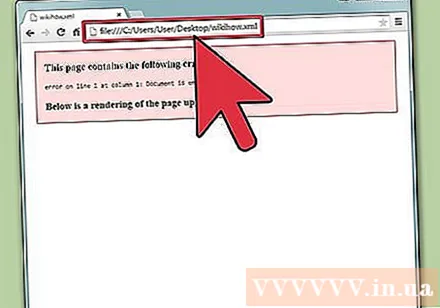
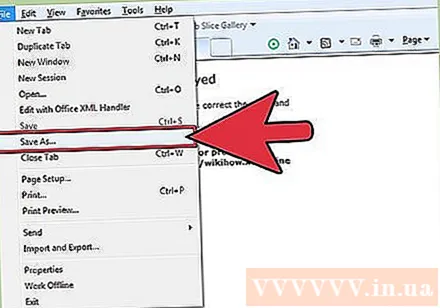
Zapisz plik XML. Jeśli przeglądasz plik XML na stronie internetowej i chcesz go zapisać, kliknij menu Plik, a następnie kliknij przycisk Zapisz. Wybierz, gdzie chcesz zapisać plik XML, a następnie kliknij Zapisz. Reklama
Metoda 2 z 2: Wyświetl i edytuj pliki XML na komputerze z systemem Windows
Pobierz Notatnik XML. Notatnik XML to przeglądarka i edytor plików XML wydana przez firmę Microsoft. Możesz pobrać instalator do pobrania lub samodzielny pod adresem https://xmlnotepad.codeplex.com. Linki znajdują się w sekcji Opis projektu.
- Jeśli używasz Mac OS X, TextWrangler to darmowy edytor tekstu, który podkreśla formatowanie tagów w plikach XML, aby ułatwić edycję.

Zainstaluj Notatnik XML. Otwórz pobrany plik instalacyjny Notepad XML i postępuj zgodnie z instrukcjami instalacji, aby zainstalować program.
Otwórz plik XML za pomocą Notepad XML. Otwórz plik XML Notatnika. Kliknij menu Plik, a następnie kliknij Otwórz. Znajdź plik XML na swoim komputerze i wybierz Otwórz.
Przeglądaj pliki XML w widoku drzewa. Widok drzewa oddziela tagi XML na lewym pasku bocznym. Kliknij kartę Widok drzewa, a następnie kliknij kartę, aby wyświetlić znajdujący się w niej tekst.
Wyświetl plik XML w trybie wyjścia XSL. Tryb wyjścia XSL wyświetla plik XML tak, jakby był przeglądany w przeglądarce.
Edytuj plik XML. Edytuj plik XML jako plik tekstowy. Oprogramowanie XML Notepad ma wiele funkcji do pracy z plikami XML. Reklama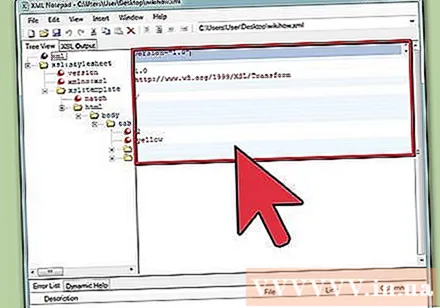
Rada
- Czasami plik XML może ulec uszkodzeniu. W takim przypadku otrzymasz komunikat o błędzie z przeglądarki. Należy pobrać plik, a następnie otworzyć go za pomocą edytora XML.
- Jeśli otrzymasz załączniki, które prawdopodobnie będą dokumentami biurowymi (nadawca załącza grupę plików, z których niektóre mają rozszerzenie a.doc, a inne mają rozszerzenie .xml), wystarczy edytować rozszerzenie rozszerzeń plików i otwórz je za pomocą oprogramowania Office.



